
שימוש בסגנונות אובייקט ב‑Pages ב‑Mac
דרך מהירה לשנות מראה של אובייקט היא החלת סגנון אובייקט עליו. כל תבנית כוללת סגנונות אובייקט – מערכי מאפיינים כגון צבעים, גבולות והצללות – המיועדים להתאים למראה שלה.
תוכל/י ליצור סגנון אובייקט משלך על‑ידי התאמה אישית של המראה של אובייקט - החלת צבע משלך, גבול, מילוי ועוד - ולאחר מכן שמירת מראה זה כסגנון חדש שאותו תוכל/י להחיל על אובייקטים אחרים.
לשימוש בסגנונות אובייקט עם טבלאות, ראה/י השימוש בסגנונות טבלה. לשימוש בסגנונות אובייקט עם תרשימים, ראה/י השימוש בסגנונות תרשים.
החלת סגנון על אובייקט
לעבור אל היישום Pages
 ב-Mac.
ב-Mac.יש לפתוח מסמך ואז ללחוץ לבחירת תמונה, צורה, תיבת מלל, קו, חץ או סרטון, או לבחור מספר אובייקטים.
בסרגל הצד ״עיצוב״
 , לחץ/י על הכרטיסייה ״סגנון״.
, לחץ/י על הכרטיסייה ״סגנון״.בחר/י סגנון בראש סרגל הצד (לחץ/י על החץ שמאלה או על החץ ימינה להצגת סגנונות נוספים).
אם האובייקט הנבחר הוא צורה הכוללת מלל אך ברצונך להחיל על האובייקט רק את סגנון הצורה (למשל את הצבע והגבול), לחץ/י תוך הקשה על Control על התמונה הממוזערת של הסגנון ובחר/י ״החל סגנון צורה בלבד״.
אם ברצונך לשמור את השינויים כסגנון אובייקט חדש, עקוב/י אחר השלבים במשימה הבאה, ״יצירת סגנון אובייקט חדש״.
יצירת סגנון אובייקט חדש
לעבור אל היישום Pages
 ב-Mac.
ב-Mac.יש לפתוח מסמך ואז ללחוץ על התמונה, הצורה, תיבת המלל, הקו, החץ או הסרטון עם השינויים שברצונך לשמור כסגנון חדש.
בסרגל הצד ״עיצוב״
 , לחץ/י על הכרטיסייה ״סגנון״.
, לחץ/י על הכרטיסייה ״סגנון״.לחץ/י על החץ מימין לתמונות הממוזערות של סגנונות כדי לעבור אל קבוצת הסגנונות האחרונה.
לחץ/י על
 להוספת סגנון משלך.
להוספת סגנון משלך.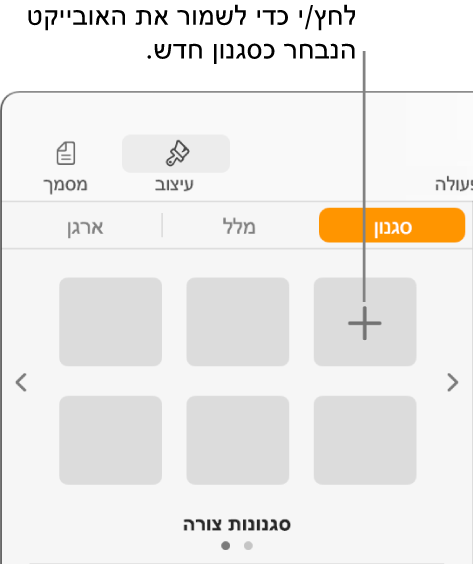
הסגנון מוצג כתמונה הממוזערת האחרונה, אך ניתן לגרור אותו למיקום אחר.
הערה: לא ניתן ליצור סגנון אובייקט במסמך המשותף עם אחרים.
סידור או מחיקה של סגנונות אובייקט
ניתן לשנות את הסדר של סגנונות האובייקטים בראש סרגל הצד ולמחוק סגנונות שאינך מעוניין/ת בהם.
לעבור אל היישום Pages
 ב-Mac.
ב-Mac.יש לפתוח מסמך ואז ללחוץ על תמונה, צורה, תיבת מלל, קו, חץ או סרטון.
יש ללחוץ על הכרטיסייה ״סגנון״ בסרגל הצד ״עיצוב״
 , ואז לבצע אחת מהפעולות הבאות:
, ואז לבצע אחת מהפעולות הבאות:העברת סגנון: לחץ/י והחזק/י את הסגנון שברצונך להעביר עד שהוא יהבהב ואז גרור/י אותו למיקום חדש. על‑מנת להעביר אותו לקבוצת סגנונות אחרת, גרור/י אותו מעל חץ ניווט כדי להעביר אותו לקבוצה הבאה, ואז גרור/י אותו למקום הרצוי.
מחיקת סגנון: לחץ/י על הסגנון תוך הקשה על Control ולאחר מכן בחר/י ״מחק סגנון״.
הערה: לא ניתן להעביר או למחוק סגנון אובייקט במסמך המשותף עם אחרים.
הגדרת סגנונות אובייקט מחדש
ניתן לשנות במהירות את המראה של כל האובייקטים שמוחל עליהם אותו סגנון.
לעבור אל היישום Pages
 ב-Mac.
ב-Mac.יש לפתוח מסמך, ללחוץ על האובייקט שברצונך לעדכן את הסגנון שלו, ואז לבצע את השינויים הרצויים.
בחר/י את האובייקט ששינית זה עתה (אם הוא כבר לא במוקד).
בסרגל הצד ״עיצוב״
 , לחץ/י על הכרטיסייה ״סגנון״.
, לחץ/י על הכרטיסייה ״סגנון״.לחץ/י תוך הקשה על Control על הסגנון המוחל כעת ולאחר מכן בחר/י ״עדכן את הסגנון בהתאם לפריט שנבחר״.
בחר/י אפשרות ולחץ/י על ״אישור״.